نویسنده:
Judy Howell
تاریخ ایجاد:
1 جولای 2021
تاریخ به روزرسانی:
1 جولای 2024
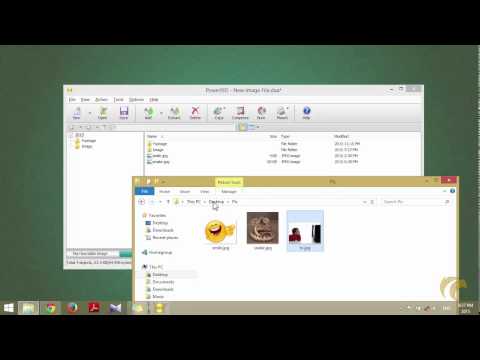
محتوا
- گام برداشتن
- روش 1 از 3: ایجاد ISO از CD / DVD / Blu-ray
- روش 2 از 3: از پرونده های موجود در هارد دیسک خود ISO ایجاد کنید
- روش 3 از 3: ایجاد یک فایل ISO با WinRar
آیا مجموعه ای از پرونده ها دارید که می خواهید از آنها پشتیبان تهیه کنید؟ آیا می خواهید از اطلاعات موجود در سی دی و دی وی دی خود در برابر از بین رفتن یا آسیب دیدن خراش محافظت کنید؟ پرونده های ISO بایگانی هایی هستند که حاوی پرونده ها و پوشه ها هستند و به راحتی قابل انتقال یا تهیه نسخه پشتیبان هستند. می توانید از طریق پرونده های موجود در رایانه یا از طریق CD ، DVD یا Blu-ray ، ISO را در رایانه ایجاد کنید. برای یادگیری چگونگی به مرحله 1 مراجعه کنید.
گام برداشتن
روش 1 از 3: ایجاد ISO از CD / DVD / Blu-ray
 یک کامپایلر ISO بارگیری کنید. چندین برنامه برای بارگیری رایگان وجود دارد که به شما امکان می دهد از طریق CD ، DVD یا Blu-ray Disc (BD) فایلهای ISO ایجاد کنید. برنامه های معروف MagicISO ، ISO Recorder و ImgBurn هستند.
یک کامپایلر ISO بارگیری کنید. چندین برنامه برای بارگیری رایگان وجود دارد که به شما امکان می دهد از طریق CD ، DVD یا Blu-ray Disc (BD) فایلهای ISO ایجاد کنید. برنامه های معروف MagicISO ، ISO Recorder و ImgBurn هستند. - فقط برنامه ها را مستقیماً از وب سایت سازندگان نرم افزار بارگیری کنید. اگر برنامه را از مکان دیگری بارگیری کنید ، همراه با آن خطر ابتلا به بدافزار یا نرم افزارهای تبلیغاتی را دارید.
 کامپایلر ISO را نصب کنید. معمولاً می توانید تنظیمات پیش فرض را همانطور که هست بگذارید. برخی از برنامه ها مانند ImgBurn همراه با انبوهی از نرم افزارهای تبلیغاتی است که در هنگام نصب باید تیک آنها را بردارید ، بنابراین قبل از ادامه هر صفحه را با دقت بخوانید.
کامپایلر ISO را نصب کنید. معمولاً می توانید تنظیمات پیش فرض را همانطور که هست بگذارید. برخی از برنامه ها مانند ImgBurn همراه با انبوهی از نرم افزارهای تبلیغاتی است که در هنگام نصب باید تیک آنها را بردارید ، بنابراین قبل از ادامه هر صفحه را با دقت بخوانید.  دیسکی را که می خواهید پاره کنید در رایانه خود قرار دهید. کپی کردن دیسک در قالب ISO "پاره کردن" نامیده می شود و می توانید از آن برای ایجاد پشتیبان کامل از هر دیسک در یک فایل استفاده کنید. مطمئن شوید که درایو شما از دیسکی که می خواهید پاره شود پشتیبانی می کند. به عنوان مثال ، شما نمی توانید یک دیسک Blu-ray را در یک درایو DVD پاره کنید ، اما برعکس ، یک DVD در یک درایو Blu-ray می تواند.
دیسکی را که می خواهید پاره کنید در رایانه خود قرار دهید. کپی کردن دیسک در قالب ISO "پاره کردن" نامیده می شود و می توانید از آن برای ایجاد پشتیبان کامل از هر دیسک در یک فایل استفاده کنید. مطمئن شوید که درایو شما از دیسکی که می خواهید پاره شود پشتیبانی می کند. به عنوان مثال ، شما نمی توانید یک دیسک Blu-ray را در یک درایو DVD پاره کنید ، اما برعکس ، یک DVD در یک درایو Blu-ray می تواند.  شروع به پاره کردن کنید. به دنبال دکمه "ایجاد تصویر از دیسک" بگردید. بسته به برنامه ای که از آن استفاده می کنید ، ممکن است به همه موارد متفاوت گفته شود. به عنوان مثال ، ممکن است "کپی در تصویر" را بنویسید. غالباً یک تصویر از یک دیسک در دکمه وجود دارد که نشان می دهد ISO از داده های دیسک حاصل می شود.
شروع به پاره کردن کنید. به دنبال دکمه "ایجاد تصویر از دیسک" بگردید. بسته به برنامه ای که از آن استفاده می کنید ، ممکن است به همه موارد متفاوت گفته شود. به عنوان مثال ، ممکن است "کپی در تصویر" را بنویسید. غالباً یک تصویر از یک دیسک در دکمه وجود دارد که نشان می دهد ISO از داده های دیسک حاصل می شود. - ممکن است مجبور شوید منبع را مشخص کنید. مطمئن شوید که درایو دیسک صحیح را انتخاب کرده اید.
 مشخص کنید که کجا فایل را ذخیره کنید. شما باید فایل را در جایی از رایانه خود ذخیره کنید. به یاد داشته باشید که فایل ISO دقیقاً به اندازه دیسک اصلی است ، بنابراین مطمئن شوید که درایو سخت فضای کافی برای ذخیره آن دارد. این مسئله به ویژه در مورد دیسک های Blu-ray بسیار مهم است ، زیرا می توانند تا 50 گیگابایت فضا را اشغال کنند.
مشخص کنید که کجا فایل را ذخیره کنید. شما باید فایل را در جایی از رایانه خود ذخیره کنید. به یاد داشته باشید که فایل ISO دقیقاً به اندازه دیسک اصلی است ، بنابراین مطمئن شوید که درایو سخت فضای کافی برای ذخیره آن دارد. این مسئله به ویژه در مورد دیسک های Blu-ray بسیار مهم است ، زیرا می توانند تا 50 گیگابایت فضا را اشغال کنند. - مطمئن شوید نامی به آن داده اید که بتوانید به راحتی آن را بخاطر بسپارید یا تشخیص دهید.
 صبر کنید تا تمام مراحل به پایان برسد. هنگامی که مشخص کردید که فایل را در کجا ذخیره کنید ، پاره کردن می تواند شروع شود. این می تواند زمان قابل توجهی را به خصوص با Blu-ray بگیرد. هنگامی که پاره شدن کامل شد ، فایل ISO در محلی است که قبلاً مشخص کرده اید و می تواند رایت شود یا روی دیسک نصب شود.
صبر کنید تا تمام مراحل به پایان برسد. هنگامی که مشخص کردید که فایل را در کجا ذخیره کنید ، پاره کردن می تواند شروع شود. این می تواند زمان قابل توجهی را به خصوص با Blu-ray بگیرد. هنگامی که پاره شدن کامل شد ، فایل ISO در محلی است که قبلاً مشخص کرده اید و می تواند رایت شود یا روی دیسک نصب شود.
روش 2 از 3: از پرونده های موجود در هارد دیسک خود ISO ایجاد کنید
 یک کامپایلر ISO بارگیری کنید. چندین برنامه برای بارگیری رایگان وجود دارد که به شما امکان می دهد از طریق CD ، DVD یا Blu-ray Disc (BD) فایلهای ISO ایجاد کنید. برنامه های معروف MagicISO ، ISO Recorder و ImgBurn هستند.
یک کامپایلر ISO بارگیری کنید. چندین برنامه برای بارگیری رایگان وجود دارد که به شما امکان می دهد از طریق CD ، DVD یا Blu-ray Disc (BD) فایلهای ISO ایجاد کنید. برنامه های معروف MagicISO ، ISO Recorder و ImgBurn هستند. - فقط برنامه ها را مستقیماً از وب سایت سازندگان بارگیری کنید. اگر برنامه را از مکان دیگری بارگیری کنید ، همراه با آن می توانید بدافزار یا نرم افزارهای تبلیغاتی را نیز بدست آورید.
 کامپایلر ISO را نصب کنید. معمولاً می توانید تنظیمات پیش فرض را همانطور که هست بگذارید. بعضی از برنامه ها ، مانند ImgBurn ، همراه با انبوهی از نرم افزارهای تبلیغاتی است که در هنگام نصب باید تیک آنها را بردارید ، بنابراین قبل از ادامه هر صفحه را با دقت بخوانید.
کامپایلر ISO را نصب کنید. معمولاً می توانید تنظیمات پیش فرض را همانطور که هست بگذارید. بعضی از برنامه ها ، مانند ImgBurn ، همراه با انبوهی از نرم افزارهای تبلیغاتی است که در هنگام نصب باید تیک آنها را بردارید ، بنابراین قبل از ادامه هر صفحه را با دقت بخوانید.  یک پروژه ISO جدید ایجاد کنید. برای شروع پروژه روی دکمه "ایجاد پرونده تصویری از پرونده ها / پوشه ها" یا "ایجاد ISO" کلیک کنید. با این کار می توانید پرونده ها و پوشه ها را اضافه کنید. ایجاد ISO فایل ها راهی عالی برای پشتیبان گیری یا انتقال آسان پرونده ها و پوشه ها است.
یک پروژه ISO جدید ایجاد کنید. برای شروع پروژه روی دکمه "ایجاد پرونده تصویری از پرونده ها / پوشه ها" یا "ایجاد ISO" کلیک کنید. با این کار می توانید پرونده ها و پوشه ها را اضافه کنید. ایجاد ISO فایل ها راهی عالی برای پشتیبان گیری یا انتقال آسان پرونده ها و پوشه ها است. - مطمئن شوید که یک نام دقیق یا توصیفی به پروژه داده اید تا بدانید ISO شامل چه مواردی است.
 پرونده ها و پوشه ها را به پروژه اضافه کنید. روند دقیق آن از برنامه ای به برنامه دیگر متفاوت است ، اما شما معمولاً می توانید پرونده ها و پوشه ها را به داخل پنجره بکشید و رها کنید ، یا از این نرم افزار برای جستجوی فایلهای رایانه خود استفاده کنید.
پرونده ها و پوشه ها را به پروژه اضافه کنید. روند دقیق آن از برنامه ای به برنامه دیگر متفاوت است ، اما شما معمولاً می توانید پرونده ها و پوشه ها را به داخل پنجره بکشید و رها کنید ، یا از این نرم افزار برای جستجوی فایلهای رایانه خود استفاده کنید.  شروع به ایجاد ISO کنید. بر روی دکمه "ساخت" یا "کپی" کلیک کنید تا ISO ایجاد شود (شامل پرونده ها و پوشه هایی که انتخاب کرده اید). مدت زمان این کار به اندازه پرونده ها و سرعت رایانه شما بستگی دارد.
شروع به ایجاد ISO کنید. بر روی دکمه "ساخت" یا "کپی" کلیک کنید تا ISO ایجاد شود (شامل پرونده ها و پوشه هایی که انتخاب کرده اید). مدت زمان این کار به اندازه پرونده ها و سرعت رایانه شما بستگی دارد.  ISO خود را ذخیره یا جابجا کنید. پس از ایجاد ISO ، پرونده برای رایت در دیسک ، بارگذاری در cloud یا سوار شدن بر روی رایانه آماده است تا ISO بتواند باز شود.
ISO خود را ذخیره یا جابجا کنید. پس از ایجاد ISO ، پرونده برای رایت در دیسک ، بارگذاری در cloud یا سوار شدن بر روی رایانه آماده است تا ISO بتواند باز شود. - اگر فایل ISO شما بسیار بزرگ باشد ، ممکن است روی CD یا DVD جای نگیرد. CD ها می توانند تقریباً 700 مگابایت و DVD ها 4.7 GB ذخیره کنند. دیسک های Blu-ray می توانند تا 50 گیگابایت را اداره کنند.
روش 3 از 3: ایجاد یک فایل ISO با WinRar
 WinRar را بارگیری و نصب کنید. WinRar برنامه ای است که باید برای آن هزینه کنید اما می توانید از یک نسخه آزمایشی برای ایجاد ISO استفاده کنید.
WinRar را بارگیری و نصب کنید. WinRar برنامه ای است که باید برای آن هزینه کنید اما می توانید از یک نسخه آزمایشی برای ایجاد ISO استفاده کنید.  تمام پرونده هایی را که می خواهید بایگانی کنید جمع آوری کنید. شما باید همه پرونده ها را همزمان انتخاب کنید ، بنابراین جمع آوری همه پرونده ها در یک مکان راحت تر است. با فشار دادن Ctrl-A ، همه پرونده ها را انتخاب کنید.
تمام پرونده هایی را که می خواهید بایگانی کنید جمع آوری کنید. شما باید همه پرونده ها را همزمان انتخاب کنید ، بنابراین جمع آوری همه پرونده ها در یک مکان راحت تر است. با فشار دادن Ctrl-A ، همه پرونده ها را انتخاب کنید.  روی پرونده های انتخاب شده کلیک راست کنید. روی گزینه "افزودن به بایگانی ..." کلیک کنید.
روی پرونده های انتخاب شده کلیک راست کنید. روی گزینه "افزودن به بایگانی ..." کلیک کنید.  بایگانی را ذخیره کنید. پس از کلیک بر روی آن ، پنجره جدیدی ظاهر می شود. بایگانی را نامگذاری کرده و مطمئن شوید که با فرمت .iso ذخیره شده است.
بایگانی را ذخیره کنید. پس از کلیک بر روی آن ، پنجره جدیدی ظاهر می شود. بایگانی را نامگذاری کرده و مطمئن شوید که با فرمت .iso ذخیره شده است.  تأیید را کلیک کنید و پرونده ISO شما ایجاد می شود. این کار احتمالاً چند دقیقه طول خواهد کشید ، خصوصاً اگر بسیاری از پرونده های بزرگ به پرونده ISO اضافه شوند.
تأیید را کلیک کنید و پرونده ISO شما ایجاد می شود. این کار احتمالاً چند دقیقه طول خواهد کشید ، خصوصاً اگر بسیاری از پرونده های بزرگ به پرونده ISO اضافه شوند.



